Transmisja wideo na żywo na YouTube jest niezwykle popularna wśród YouTuberów. Filmy transmitowane na żywo mają inny charakter, ponieważ twórcy filmów mogą wchodzić w interakcje z odbiorcami w czasie rzeczywistym. YouTuberzy korzystają z funkcji transmisji na żywo, aby transmitować dowolne wydarzenie na żywo, brać udział w zajęciach na żywo, organizować webinary na żywo i nie tylko. Jeśli chcesz obejrzeć transmisję strumieniową na żywo swojego ulubionego YouTubera w dowolnym momencie, musisz nagrać transmisję na żywo w YouTube.
W rzeczywistości, jeśli sam jesteś YouTuberem i transmitujesz na żywo, potrzebujesz rejestratora transmisji na żywo w YouTube, aby móc nagrywać transmisję na żywo i przesyłać wideo na YouTube. YouTube ma opcję archiwizowania transmisji na żywo, ale nie jest to niezawodne. Dlatego prawie wszyscy YouTuberzy wybierają zewnętrzny rejestrator ekranu transmisji na żywo, aby nagrywać swoje sesje na żywo. Oto lista najlepszych aplikacji do nagrywania na żywo w YouTube.
Część 1. Nagrywaj transmisję YouTube na komputerze PC/Mac za pomocą Filmora
Najlepszym rejestratorem ekranu na żywo w YouTube jest Wondershare Filmora. Jest to wysokiej jakości rejestrator ekranu, a także profesjonalny edytor wideo. Możesz nagrywać swoje działania na ekranie, takie jak rozgrywka, którą transmitujesz na żywo. Oprócz tego możesz nagrywać wideo z kamery internetowej, które transmitujesz na żywo wraz z wideo na ekranie. Możesz także nagrać czyjąś sesję transmisji na żywo w YouTube, odtwarzając wideo na pełnym ekranie na komputerze. Filmora jest dostępna zarówno dla użytkowników Windows, jak i Mac. Oto kroki, aby nagrywać transmisję na żywo w YouTube za pomocą Filmora.
Krok 1:Pobierz i zainstaluj Wondershare Filmora. Uruchom Filmora i kliknij Nowy projekt.
Krok 2:Kliknij Nagraj i wybierz Nagraj z kamery internetowej, jeśli Twoja transmisja na żywo w YouTube będzie Cię przemawiać do odbiorców. W przeciwnym razie możesz wybrać opcję Nagraj ekran komputera, jeśli transmitujesz na żywo rozgrywkę lub czynności na ekranie. Rozważamy tutaj opcję Nagraj ekran komputera, której możesz użyć również do nagrania czyjejś sesji transmisji na żywo w YouTube.
Krok 3:Wybierz obszar ekranu nagrywania i wybierz odpowiednio źródła dźwięku systemowego i zewnętrznego mikrofonu. Włącz opcję „Nagrywaj strumień z kamery”, jeśli chcesz przechwycić kamerę internetową wraz z ekranem w trybie PiP.
Krok 4:Kliknij przycisk Nagraj, aby rozpocząć nagrywanie, gdy tylko rozpoczniesz transmisję na żywo w YouTube. Naciśnij klawisz F9, aby zatrzymać nagrywanie po zakończeniu transmisji na żywo w YouTube. Możesz edytować i eksportować w żądanym formacie pliku.
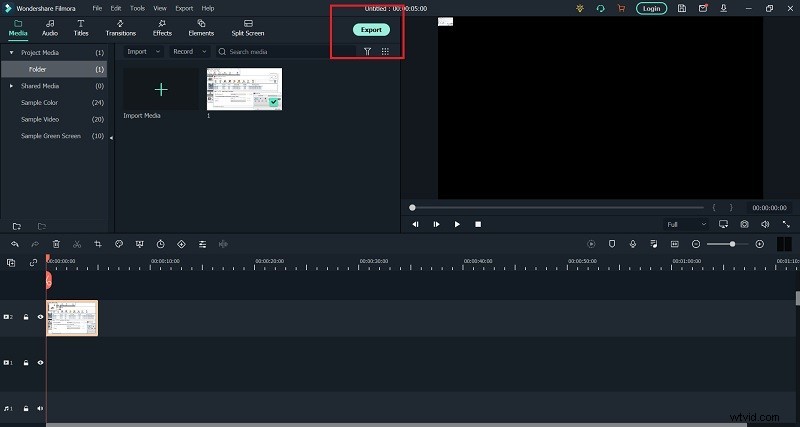
Część 2. Użyj QuickTime do nagrywania strumienia YouTube na Macu
Jeśli jesteś użytkownikiem Mac, QuickTime Player jest preinstalowany i jest domyślnym odtwarzaczem multimedialnym. Możesz używać QuickTime do rejestrowania aktywności na ekranie podczas transmisji na żywo w YouTube. Możesz także nagrać czyjąś transmisję na żywo, odtwarzając ją na ekranie i nagrywając ekran w tle za pomocą QuickTime. QuickTime jest całkowicie darmowy i łatwo dostępny dla użytkowników komputerów Mac. Nie ma potrzeby instalowania żadnej aplikacji innej firmy. Oto kroki, aby nagrywać transmisję na żywo w YouTube za pomocą QuickTime.
Krok 1:Otwórz QuickTime Player z folderu Aplikacje. Przejdź do Plik, a następnie do opcji Nowe nagrywanie ekranu.
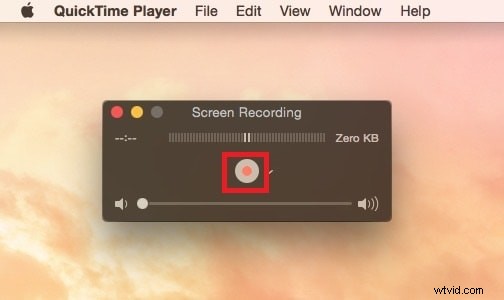
Krok 2:Po rozpoczęciu sesji przesyłania strumieniowego na żywo w YouTube kliknij przycisk Nagraj w pływającym widżecie QuickTime.
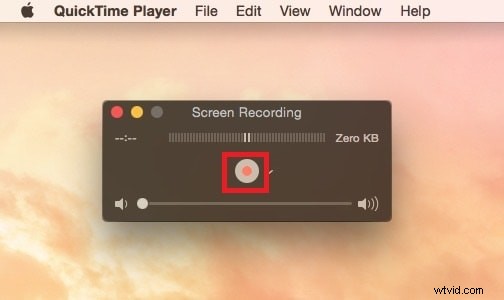
Krok 3:Po zakończeniu sesji kliknij przycisk Zatrzymaj. Przejdź do opcji Plik> Zapisz, aby zapisać nagrane wideo na dysku twardym.
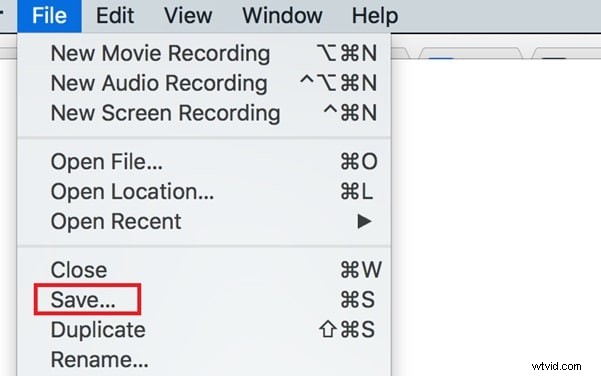
Część 3. Użyj OBS Studio Stream Recorder
Jeśli sam jesteś YouTuberem, musiałeś używać OBS Studio do przesyłania strumieniowego na żywo w YouTube. OBS Studio to najpopularniejsza platforma do przesyłania strumieniowego wideo na żywo na prawie wszystkich platformach internetowych, na których dostępna jest opcja przesyłania strumieniowego na żywo. OBS Studio pozwala również nagrywać sesje transmisji na żywo w YouTube, a także nagrywać sesje na żywo w YouTube innych osób. OBS Studio jest całkowicie darmowy i dostępny dla wszystkich systemów operacyjnych na komputery stacjonarne. Oto kroki, aby nagrywać transmisję na żywo z YouTube na Windows 10 i Mac z OBS.
Krok 1:Pobierz i zainstaluj OBS Studio zgodnie z systemem operacyjnym. Uruchom oprogramowanie po instalacji.
Krok 2:W zakładce Źródła i kliknij ikonę „+”. Wybierz Wyświetl przechwytywanie, jeśli chcesz nagrywać ekran, gdy chcesz nagrać czyjąś transmisję na żywo lub transmisję na żywo, w której pokazujesz aktywność na ekranie.
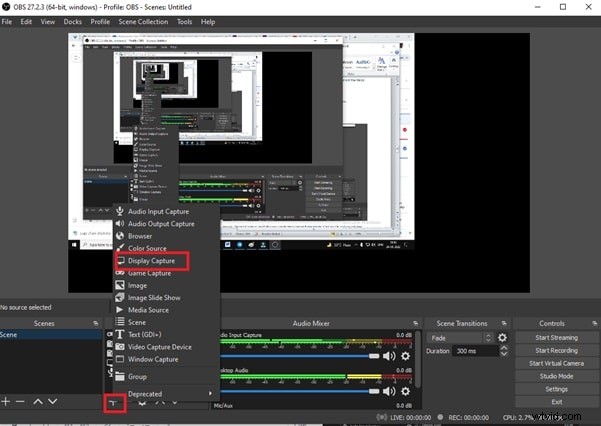
Krok 3:Musisz podać nazwę sesji przechwytywania transmisji na żywo w YouTube i kliknąć przycisk OK.
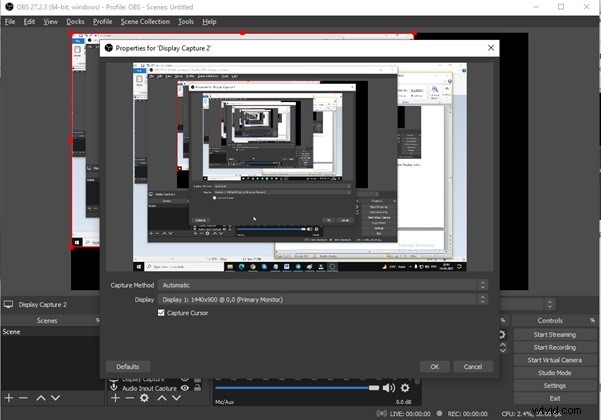
Krok 4:Zobaczysz wideo na ekranie w oknie OBS, aby potwierdzić, że połączenie jest dobrze nawiązane. Kliknij przycisk Rozpocznij nagrywanie w zakładce Sterowanie, gdy rozpoczniesz sesję transmisji na żywo w YouTube. OBS będzie nagrywać Twoje działania na ekranie w tle.
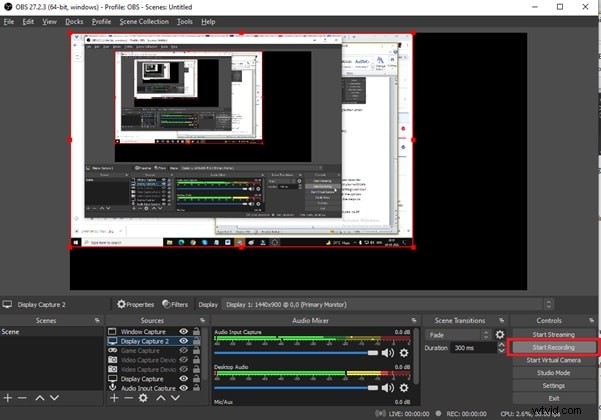
Krok 5:Aby zatrzymać nagrywanie, przejdź do OBS Studio i kliknij Zatrzymaj nagrywanie. Możesz użyć dostępnych skrótów klawiszowych, aby rozpocząć i zatrzymać nagrywanie.
Część 4. Użyj AZ Screen Recorder na Androidzie
Jeśli masz najnowszą wersję Androida, możesz mieć wbudowany rejestrator ekranu. Ale inny smartfon z Androidem ma inną wersję Androida, a rejestrator ekranu może nie być obecny. Dlatego lepiej jest wybrać aplikację do nagrywania ekranu na żywo w YouTube ze Sklepu Play. Zalecamy AZ Screen Recorder do nagrywania ekranu podczas odtwarzania wideo strumieniowego na żywo w YouTube. Oto kroki, które należy wykonać.
Krok 1:Przejdź do sklepu Google Play i zainstaluj AZ Screen Recorder.
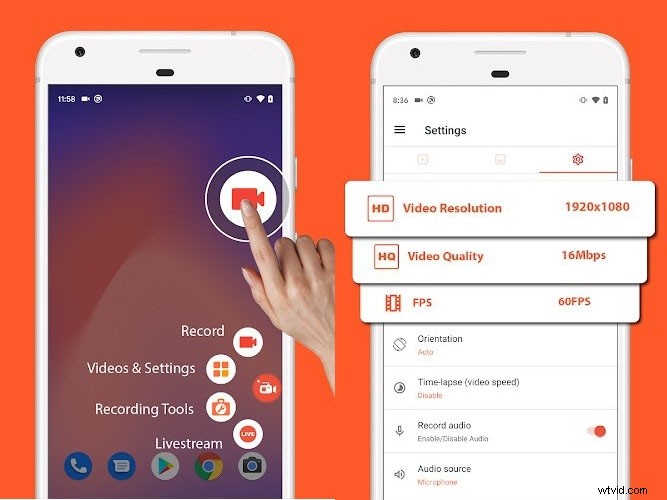
Krok 2:Uruchom AZ Screen Recorder i zezwól na niezbędne uprawnienia. Ma postać widżetu z pływającymi przyciskami z boku ekranu. Dotknij ikony koła zębatego, aby wyświetlić ustawienia wideo.
Krok 3:Otwórz strumieniowe wideo YouTube na żywo i dotknij przycisku Red Record w widżecie AZ Screen Recorder, aby rozpocząć nagrywanie.
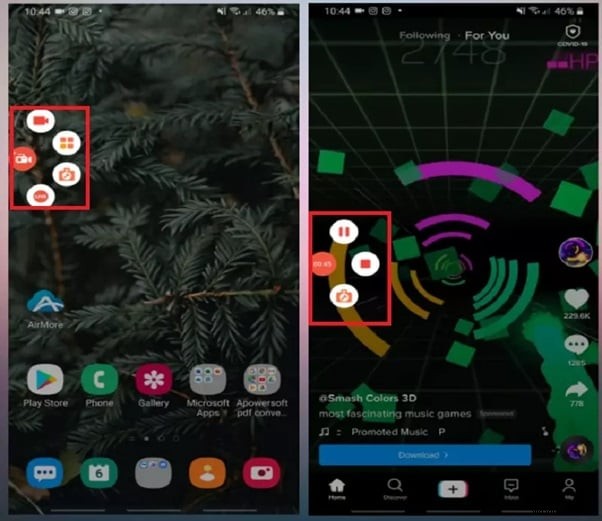
Krok 4:Aby zatrzymać nagrywanie po zakończeniu transmisji na żywo, musisz dotknąć ikony widżetu rejestratora ekranu AZ. Stuknij ikonę Stop, a nagrany film będzie dostępny w galerii.
Część 5. Korzystanie z wbudowanego rejestratora iPhone'a
Jeśli chcesz nagrywać transmisję na żywo w YouTube ze swojego iPhone'a, nie potrzebujesz zewnętrznej aplikacji do nagrywania transmisji na żywo w YouTube. iPhone jest wyposażony we wbudowany rejestrator ekranu, który pomoże Ci bez problemu nagrywać dowolny strumień wideo na żywo w aplikacji YouTube. Wbudowany rejestrator ekranu jest łatwo dostępny w wersjach iOS 11 i nowszych. Możesz uzyskać dostęp do rejestratora z Control Center. Jeśli nie jest dostępny, możesz przejść do Ustawienia> Centrum sterowania> Nagrywanie ekranu i włączyć opcję nagrywania ekranu. Oto kroki, aby nagrywać wideo na żywo w YouTube.
Krok 1:Otwórz transmisję wideo na żywo w YouTube, którą chcesz nagrać.
Krok 2:Przejdź do Centrum sterowania na swoim iPhonie i dotknij ikony Nagrywanie ekranu.
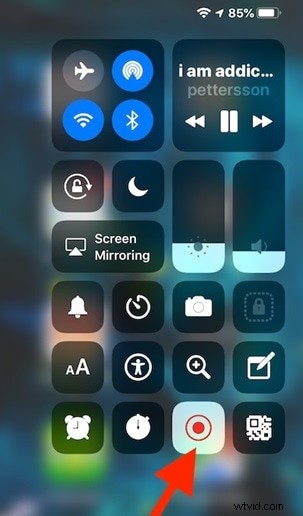
Krok 3:Stuknij opcję Rozpocznij nagrywanie z wyskakującego komunikatu. Pamiętaj, aby wyłączyć mikrofon podczas nagrywania czyjegoś wideo z transmisji na żywo w YouTube.
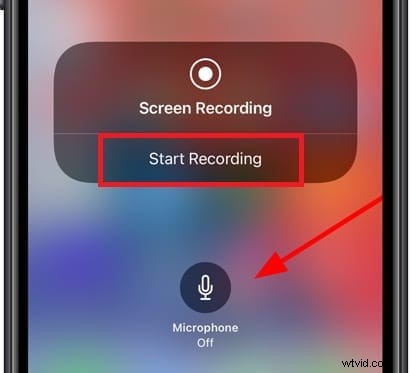
Krok 4:Aby zatrzymać nagrywanie, dotknij czerwonej ikony timera w lewym górnym rogu.
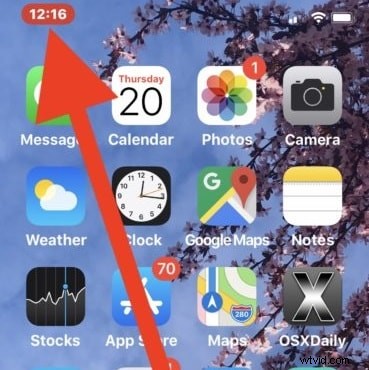
Wniosek
Nagrywanie czyjegoś wideo z transmisji na żywo w YouTube nie powinno już stanowić problemu na żadnym urządzeniu. Określiliśmy najlepsze aplikacje do nagrywania transmisji strumieniowych na żywo w YouTube na komputery i użytkowników mobilnych. Dla użytkowników komputerów stacjonarnych Filmora jest najlepszym rejestratorem transmisji na żywo w YouTube, niezależnie od tego, czy nagrywasz sesję transmisji na żywo, czy kogoś, kogo subskrybujesz w YouTube.
